���u���t�H�g�v�̃_�E�����[�h�ƃC���X�g�[��
|
| �P�j�C���^�[�l�b�g�����Łu���t�H�g�v�ƃL�[���[�h����͂��� |
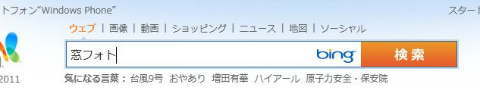
�����{�^�����N���b�N
|
| �Q�j�@�\��r |
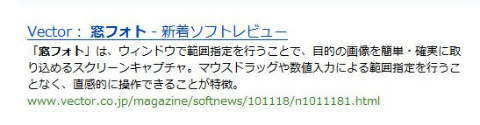
�uVector�F���t�H�g�`�v���N���b�N
|
| �@�u���t�H�g�v�̏Љ�y�[�W���\������� |
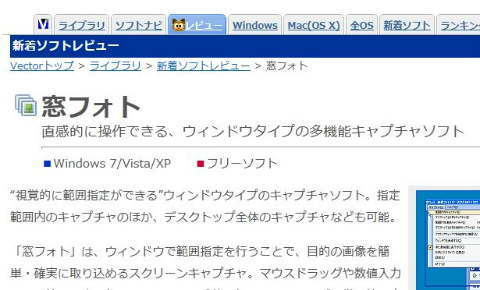
|
| �R�j�y�[�W�E�́uGO!
DOWNLOAD�v���N���b�N |
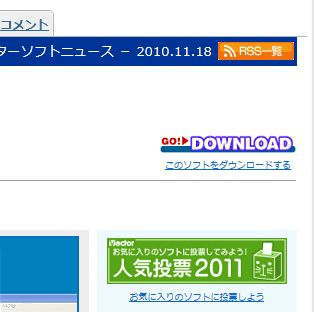
|
�S�j���ɁuFREE
���t�H�g3.0.3�v���N���b�N
|
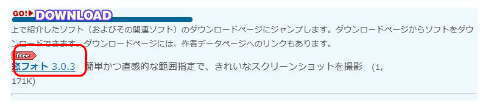
|
| �T�j�u�\�t�g�ڍ׃y�[�W�v���\�������E�[�́u�_�E�����[�h�y�[�W�v���N���b�N |
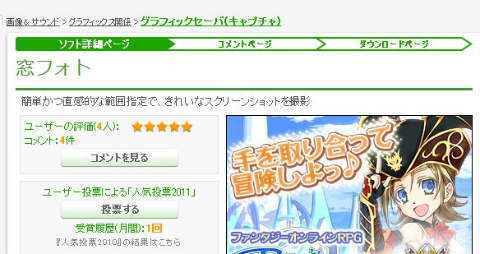
|
�U�j�ΐF�́u���̃\�t�g���������_�E�����[�h�v�{�^���N���b�N
|
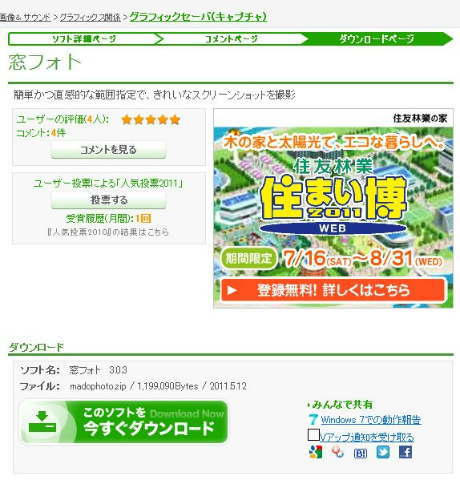
|
| �V�j�u���O��t���ĕۑ��v���N���b�N |
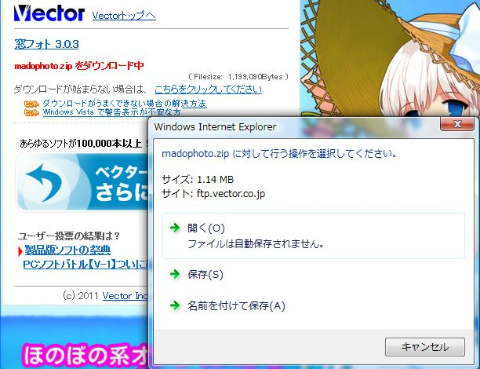
|
�W�j�ۑ���Ɂu�f�X�N�g�b�v�v���w�肵�A�u�ۑ��v�{�^�����N���b�N
|
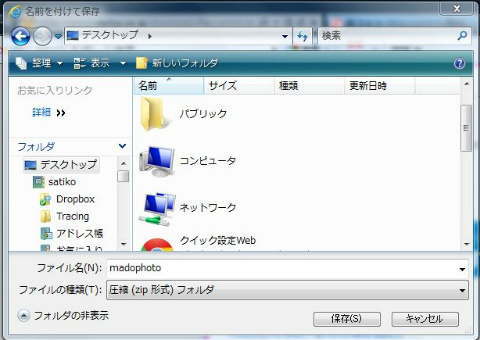
|
| �X�j�f�X�N�g�b�v�Ɂumadophoto�v�̈��k�t�H���_�[���ł������� |
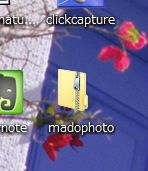
|
| 10�j�umadophoto�v���_�u���N���b�N�ŊJ���Ɖ𓀂���� |
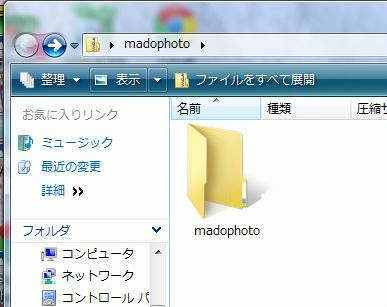
|
11�j��}�̉𓀌�́umadophoto�v���_�u���N���b�N�ŊJ����
�@�@
���}�������A�����́umadophoto�v���_�u���N���b�N�ŊJ�� |

|
| 12�j�𓀕��@���Ă���̂ŁA�u���ׂēW�J�v���N���b�N���� |

|
| 13�j�u�W�J��̑I���v�E�B���h�E���ł�̂ŁA�u�W�J�v�{�^�����N���b�N |

|
| 14�j����Ŋ��S�ɉ𓀂��ꂽ |
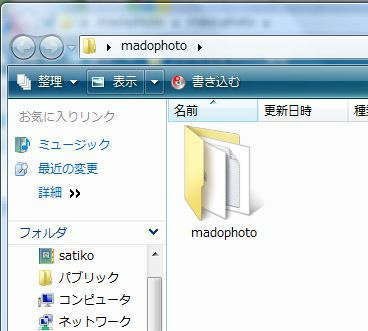
|
15�j���S�ɉ𓀂��ꂽmadophoto�t�H���_���_�u���N���b�N�ŊJ���A
�@�@
�^�́umadophoto�v�A�v���P�[�V�������_�u���N���b�N�ŊJ�� |
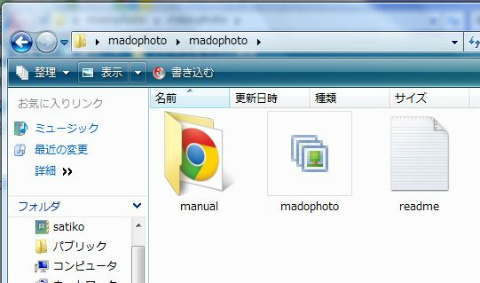
|
| 16�j�u���s�v���N���b�N |
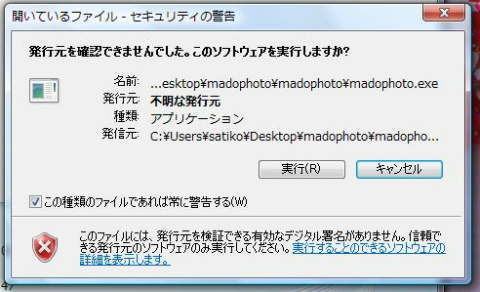
|
| 17�j�u���t�H�g�v�\�t�g���N������ |
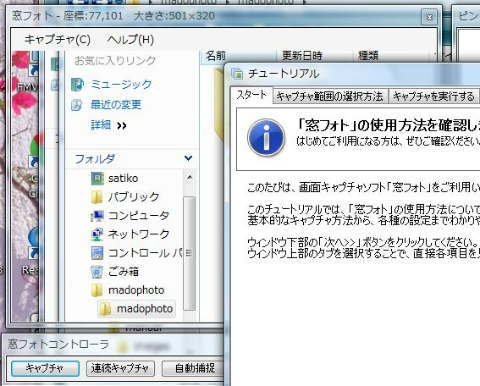
|
���u���t�H�g�v�̓���
|
�P�j�u���t�H�g�v�\�t�g�̓`���[�g���A���������ɊJ���̂ŁA
�@�@
������Ȃ��Ȃ�����g�������m�F���Ȃ���g�p�ł��� |
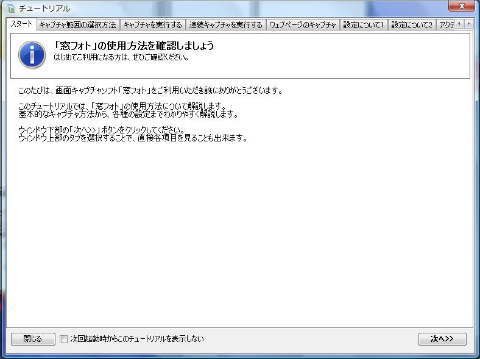
|
| �Q�j�u�L���v�`���͈͂̑I����@�v������Ǝ��Ⴊ������Ă��� |

|
| �R�j���̑傫���������Ő�ւ��Ă����@�\������ |
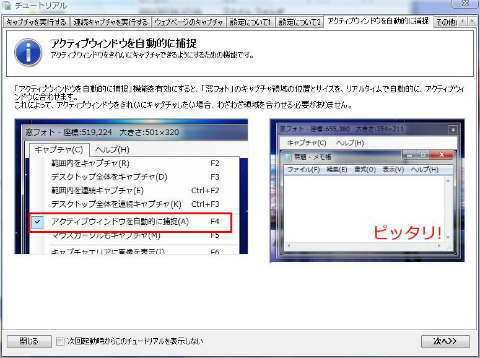
|
| �S�j�`���[�g���A���́u�܂Ƃ߁v�ɂ͊e��w���v���ڂ��Ă��� |
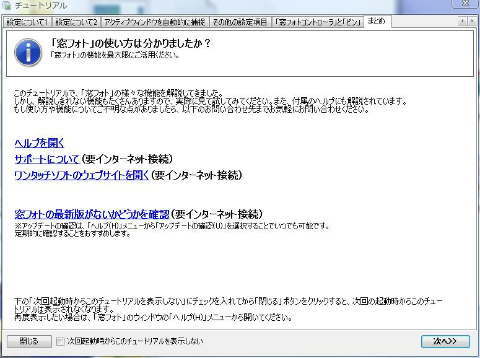
|
| �U�j�ڂ����}�j���A���́umanual�v�t�H���_���_�u���N���b�N���� |
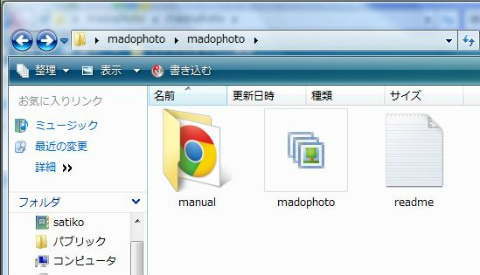
|
| �V�j�J����manual�t�H���_�́uindex�v���_�u���N���b�N���� |

|
| �W�j�}�j���A�����������肵�Ă���̂ň��S���Ďg���� |
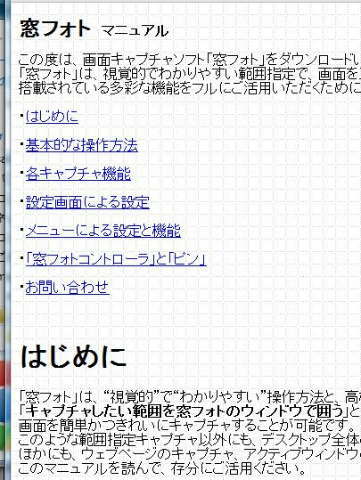
|
���f�X�N�g�b�v�Ɂu���t�H�g�v�̃V���[�g�J�b�g�쐬
|
�P�j���ł��g����悤�Ɂu���t�H�g�v�̃V���[�g�J�b�g���쐬����
�@�@
�E�N���b�N�Łu�V���[�g�J�b�g�̍쐬�v��I������ |
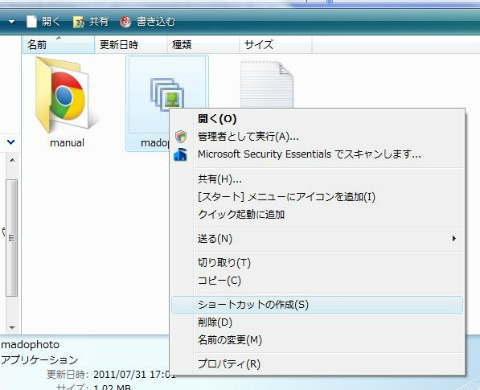
|
| �Q�j�V���[�g�J�b�g���o���オ�� |

|
| �R�j���Ƃ́A�V���[�g�J�b�g���f�X�N�g�b�v�Ƀh���b�O�����OK |

|
| �S�j�umadophoto�̃V���[�g�J�b�g�v���_�u���N���b�N���A�u���s�v���� |
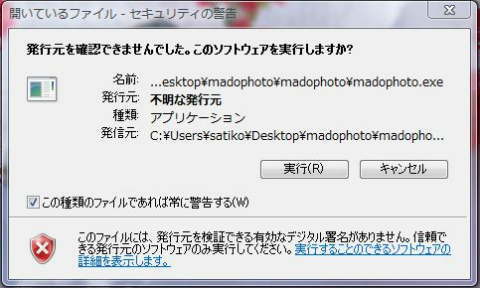
|
| �T�j�^�X�N�o�[�ɂ͑��t�H�g�ƃ`���[�g���A���̃{�^�����\������� |

|
| �U�j�`���[�g���A�����s�v�ł���Ε��� |

|
���u���t�H�g�v�̎g����
|
| �P�j�L���v�`���̑ΏۂƂȂ�摜��\������ |

|
�Q�j���t�H�g�̃E�B�h�E��Ώۉ摜�ɍ��킹�A�L�k�����g���Ɏ��߂�
�@�@
�L���v�`��(C)�^�u���N���b�N���A�u�g�����L���v�`��(R)�v��I������ |
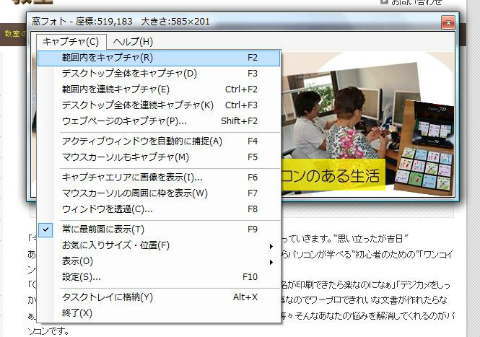
|
�R�j�蔲�����ƁA�u�L���v�`�������̊m�F�ƕۑ��v�_�C�����O�{�b�N�X
�@�@
���\�������̂ŁA�u�摜�̌`���v��I�����A�u�ۑ�����(S)�v���N���b�N |
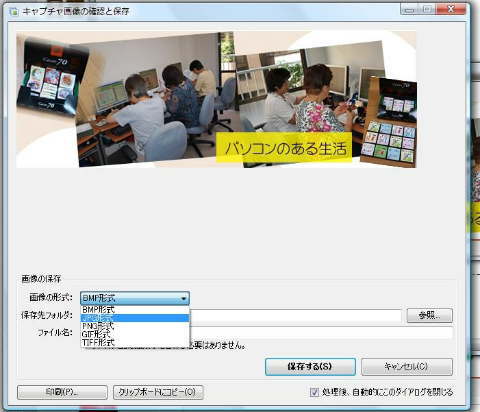 |
�ۑ������ɃR�s�[����ꍇ��
�u�N���b�v�{�[�h�ɃR�s�[�v��I������悢
���ڂ����g�����͎��������}�K�ł��Љ�܂� |